注意書きのとおり復元したいデータの格納されたドライブにインストールすると消えてしまう恐れがありますが、Cドライブ以外にインストールするのは考えにくいですね。
アイコンを作る場所を指定します。お好みで指定して「インストール」をクリック。
こちらもお好みでチェックを入れて、「完了」をクリックします。
インストールが終わったら、予め復元したいドライブ(HDDやUSBメモリなど)をパソコンに接続しておきます。
消去データのスキャン
EaseUS Data Recovery Wizardを起動すると、以下のウィンドウとポップアップが表示されます。
ポップアップをみると、Mac版、iPhone版、Android版もあるようですが今回はスルーします。
ソフトを起動すると「1.紛失したファイルの種類を選択」のボックスが開きます。起動したソフトをみてみると、「無料版で0.5GB(500MB)までリカバリーできます。…」と書いてあります。ソフトの紹介ページに書かれていたことと違いますね…。

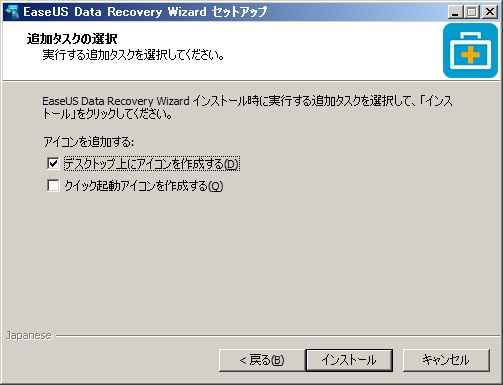
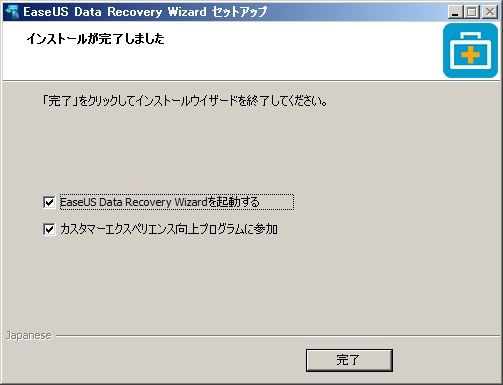
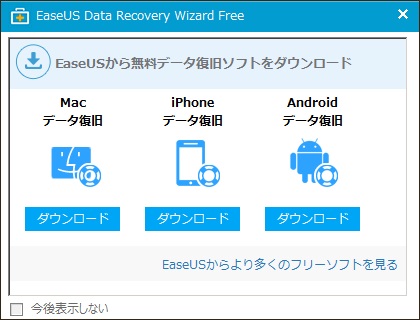
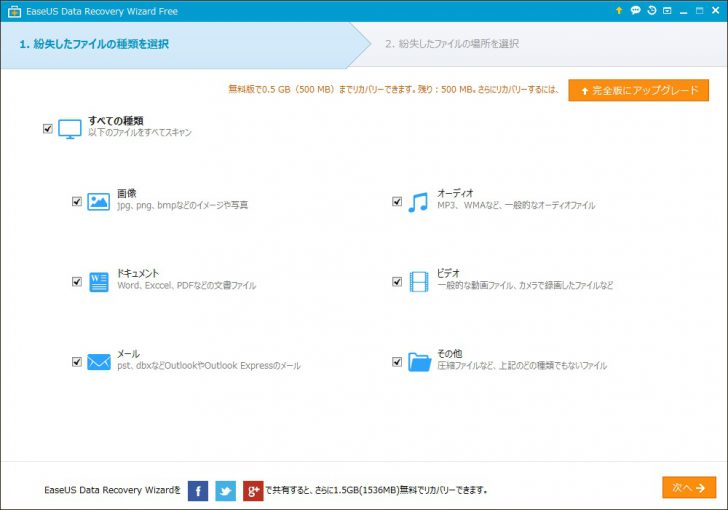


コメント
こんにちは。
ps4が動作不良(ブルーライトデス)に陥ってしまい、セーブデータが救出できずに途方に暮れていたところでこちらの記事に辿り着きました。
公式ページと思われるこの記事も参考にし、https://jp.easeus.com/file-recovery/recover-lost-ps4-game-files-from-hard-drive.html
早速EaseUS Data Recovery Wizardを活用して、PS4のHDDからデータをスキャンし、リカバリーを行える段階まで来たのですが
どれがセーブデータなのか全くわからず困っています(>_<)。
(動作している別の)PS4から正しい手順で、USBにセーブデータをバックアップした際のファイル形式と照らし合わせても、それと合致する形式のファイルがないのですよね。
画像ファイルと異なりゲームのセーブデータですと、やはり勝手が違うものなのでしょうか。。
私もPlaystation4とPlaystation4 Proを所有していますが、壊れたPlaystation4からデータを救出できたという話は聞いたことがありませんね。
あらかじめバックアップを取っておかないと復元は難しいのではないでしょうか。
お役に立てず申し訳ありません。
PS4が故障してしまい、修理に出す前にHDD内のデータのバックアップを取っておこうと思った際に、このサイトにたどり付きました。
大変参考になり、ありがたい限りです。
もし覚えていらっしゃったら教えていただきたいのですが、PS4のHDDから画像データを復旧させる際、
画像データの保存されていたディレクトリ名はおわかりになりますでしょうか?
スクリーンショットデータと同じくセーブデータもバックアップをしようと試みたのですが、
いかんせんフォルダ名がランダムで、皆目見当がつかず。。。
よろしければお返事お待ちしております!
Haruさんコメントありがとうございます。
申し訳ありません。保存されている場所まではわかりません。